金屬字,ps設計光滑質感鎦金字教程
時間:2024-03-07 14:16作者:下載吧人氣:45
金屬字用圖層樣式制作是非常快的,不過制作的時候最好把文字多復制幾層,并把副本圖層的填充改為零,再用不同的圖層樣式來增加高光及暗部層次,范圍,這樣出來的效果就更漂亮,細膩。
最終效果

<圖1>
1、新建一個800* 600像素,分辨率為72的畫布。選擇漸變工具,顏色設置為橙紅色至暗紅色漸變如圖2,然后由中心位置向邊角拉出圖3所示的徑向漸變作為背景。

<圖2>

<圖3>
2、導入文字素材,也可以直接使用自己喜歡的圖形或文字,最好比例調大一點。素材使用方法,直接在下圖上右鍵選擇“圖片另存為”,保存到電腦里面,然后用PS打開,再拖到剛才新建的畫布里面即可。

<圖4>
3、文字拖進來后,放到中間位置,然后鎖定透明像素區域,如下圖。

<圖5>
4、選擇漸變工具,顏色設置為黃色至橙黃色漸變如圖6,然后由文字中間文字向邊角拉出徑向漸變,如圖7。
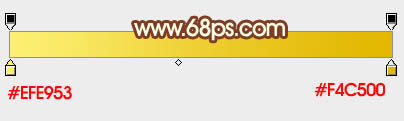
<圖6>

<圖7>
5、現在來給文字增加質感;
選擇菜單:圖層 > 圖層樣式 > 投影,參數比較簡單,如下圖。
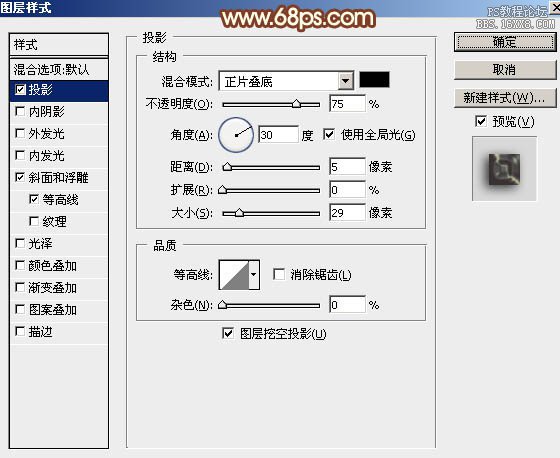
<圖8>
斜面和浮雕:高光顏色:#f8fa8c,陰影顏色:#390100,同時還需要勾選“使用全局光”和“消除鋸齒”選項如下圖。
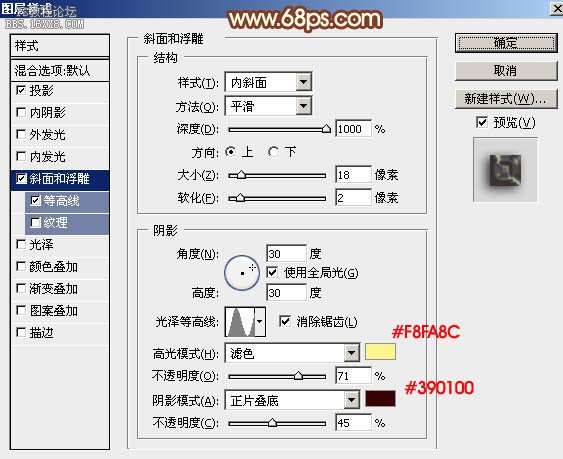
<圖9>
等高線:曲線選擇矩形形的,同時也要勾選“消除鋸齒”,范圍設置為最大,如下圖。設置好后按確定。
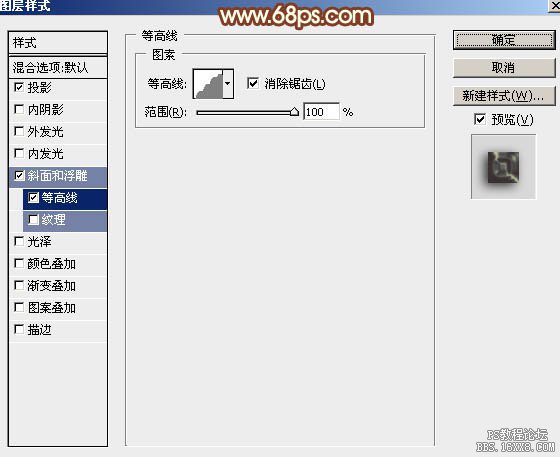
<圖10>
這是加好圖層樣式后的效果,還比較單一,需要多增加高光層次。

<圖11>
6、按Ctrl+ J 把當前文字圖層復制一層,然后來重新設置圖層樣式。雙擊圖層面板,文字副本的縮略圖載入圖層樣式,去掉“投影”。
斜面和浮雕:高光顏色:#fdfae7,陰影顏色:#d43e19,其它參數設置如下圖。
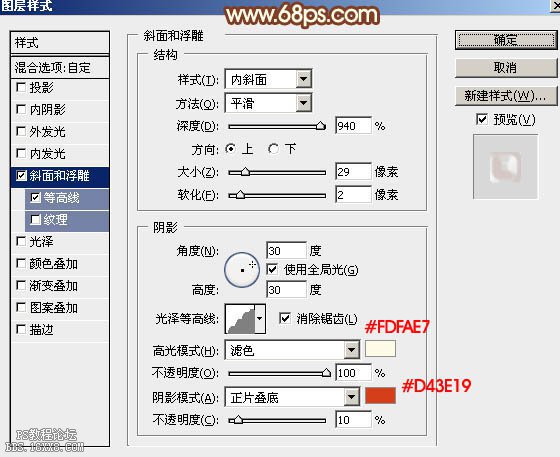
<圖12>
等高線:選擇一條波浪形曲線,其它不變,如下圖。

<圖13>
確定后把填充改為:0%,得到下圖所示的效果,感覺金屬質感出來了,不過還不夠細膩,還需努力。

<圖14>
7、按Ctrl+ J 把文字副本圖層復制一層,得到文字副本2,同上的方法來修改圖層樣式。
斜面和浮雕:高光顏色:#fdf9ed,陰影顏色:#d53b15,其它參數設置如下圖。
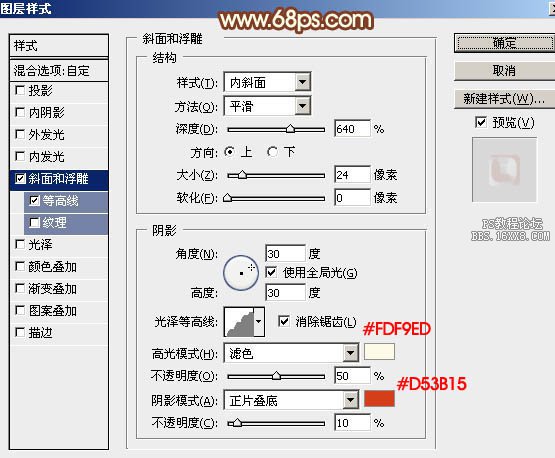
<圖15>
等高線基本不用變。
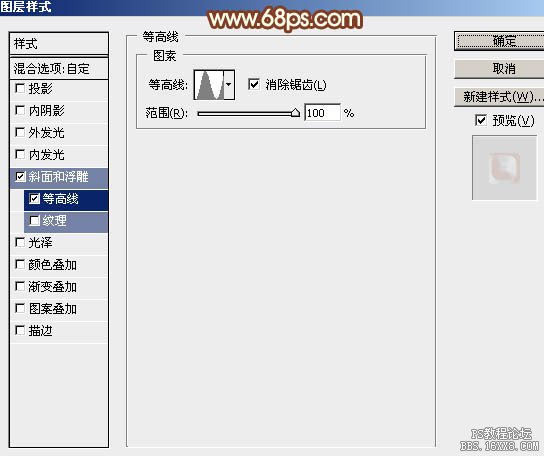
<圖16>
修改圖層樣式后的效果如下圖,金屬質感進一步增強。

<圖17>
8、按Ctrl+ J 把當前文字副本2圖層復制一層,不透明度改為:50%,效果如下圖。

<圖18>
9、按Ctrl+ J 把當前圖層復制一層,再來修改一下圖層樣式參數。
斜面和浮雕:高光顏色:#fc7cd,陰影:#d43e19。
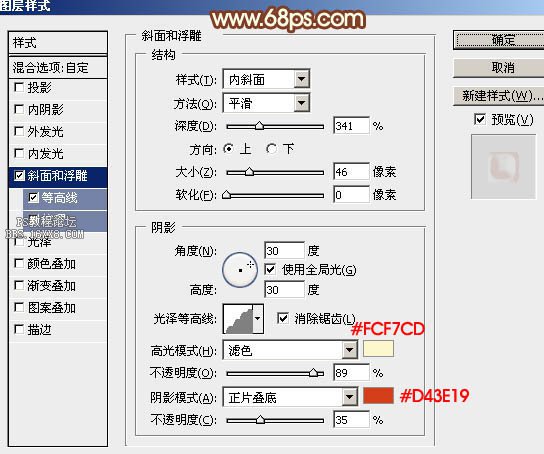
<圖19>
等高線:
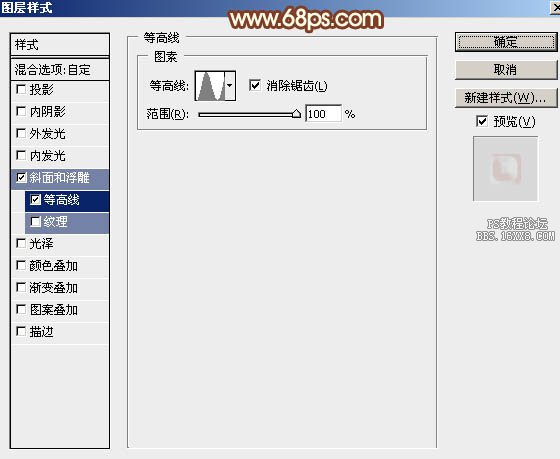
<圖20>
10、確定后按住Alt鍵添加圖層蒙版,用白色畫筆把中間局部涂出來,再把不透明度改為:30%,效果如下圖。

<圖21>
11、看看效果是不是滿意,有不喜歡的部分可以微調圖層樣式的參數。然后創建亮度/對比度調整圖層,適當增加對比度,參數及效果如下圖。
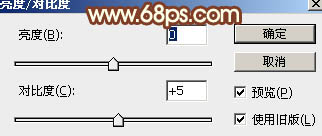
<圖22>

<圖23>
12、再來增加明暗對比。新建一個圖層,按Ctrl+ Alt + Shift + E 蓋印圖層。按Ctrl + Shift + U 去色,然后選擇菜單:濾鏡 > 其它 >高反差保留,數值為默認的10,確定后把混合模式改為“柔光”,再適當降低圖層不透明度,效果如下圖。

<圖24>
到這里文字效果基本出來,再微調顏色和細節等,完成最終效果。

<圖25>

網友評論